-
-
-
-
基于虚拟 MAC 的流量域
This content has been machine translated dynamically.
Dieser Inhalt ist eine maschinelle Übersetzung, die dynamisch erstellt wurde. (Haftungsausschluss)
Cet article a été traduit automatiquement de manière dynamique. (Clause de non responsabilité)
Este artículo lo ha traducido una máquina de forma dinámica. (Aviso legal)
此内容已经过机器动态翻译。 放弃
このコンテンツは動的に機械翻訳されています。免責事項
이 콘텐츠는 동적으로 기계 번역되었습니다. 책임 부인
Este texto foi traduzido automaticamente. (Aviso legal)
Questo contenuto è stato tradotto dinamicamente con traduzione automatica.(Esclusione di responsabilità))
This article has been machine translated.
Dieser Artikel wurde maschinell übersetzt. (Haftungsausschluss)
Ce article a été traduit automatiquement. (Clause de non responsabilité)
Este artículo ha sido traducido automáticamente. (Aviso legal)
この記事は機械翻訳されています.免責事項
이 기사는 기계 번역되었습니다.책임 부인
Este artigo foi traduzido automaticamente.(Aviso legal)
这篇文章已经过机器翻译.放弃
Questo articolo è stato tradotto automaticamente.(Esclusione di responsabilità))
Translation failed!
基于 MAC 的虚拟流量域
您可以将流量域与虚拟 MAC 地址相关联,而不是 VLAN。然后,NetScaler 会在对该域中网络实体的 ARP 查询的所有响应中发送流量域的虚拟 MAC 地址。因此,ADC 可以根据目标 MAC 地址隔离不同流量域的后续传入流量,因为目标 MAC 地址是流量域的虚拟 MAC 地址。在流量域上创建实体后,您可以通过执行流量域级别的操作轻松管理和监视它们。
举一个例子,其中在 NetScaler 设备 NS1 上配置了两个 ID 为 1 和 2 的流量域。NetScaler 创建虚拟 MAC 地址虚拟 MAC1 并将其与流量域 1 相关联。同样,NetScaler 创建了另一个虚拟 MAC 地址(虚拟 MAC2)并与流量域 2 相关联。
在流量域 1 中,负载平衡虚拟服务器 LBVS-TD1 配置为在服务器 S1 和 S2 之间对流量进行负载平衡。在 NetScaler 设备上,服务器 S1 和 S2 分别由服务 SVC1-TD1 和 SVC2-TD1 表示。子网 IP 地址 (SNIP) SNIP1 已配置为允许 NetScaler 与 S1 和 S2 通信。由于虚拟 MAC1 与流量域 1 相关联,因此设备在 LBVS-TD1 和 SNIP1 的所有 ARP 公告和 ARP 响应中将虚拟 MAC1 作为 MAC 地址发送。
同样,在流量域 2 中,负载平衡虚拟服务器 LBVS-TD2 配置为在 S3 和 S4 之间对流量进行负载平衡。在 NetScaler 设备上,服务器 S3 和 S4 分别由服务 SVC3-TD2 和 SVC4-TD2 表示。SNIP 地址 SNIP2 配置为允许 NetScaler 与 S3 和 S4 通信。由于虚拟 MAC2 与流量域 2 相关联,因此设备将虚拟 MAC2 发送为 LBVS-TD2 和 SNIP2 的所有 ARP 公告和 ARP 响应中的 MAC 地址。
如果目标 MAC 地址是虚拟 MAC1 或虚拟 MAC2,则 NetScaler 会根据目标 MAC 地址隔离流量域 1 或 2 的后续传入流量。 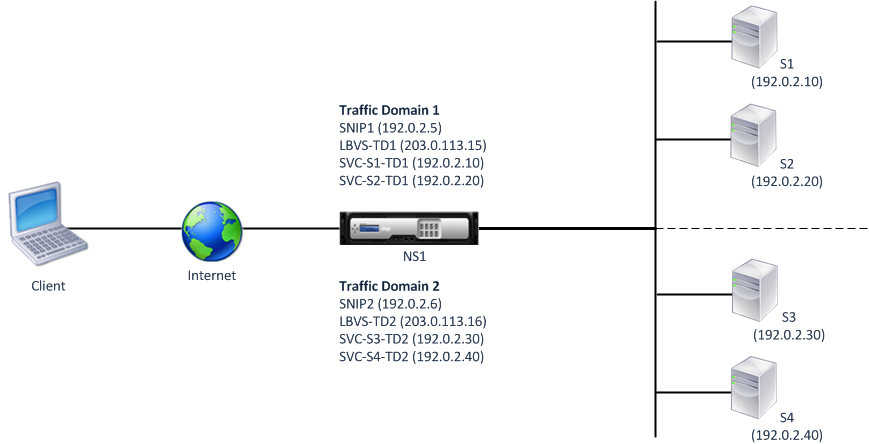
下表列出了示例中使用的设置: 基于虚拟 MAC 的流量域示例设置。
开始之前的准备工作
在配置基于虚拟 MAC 的流量域之前,需要考虑以下几点:
- 基于虚拟 MAC 的流量域是实现网络流量隔离的最简单方法。
- 由于基于虚拟 MAC 的流量域根据虚拟 MAC 地址而不是 VLAN 来隔离网络流量,因此您无法在 NetScaler 上基于虚拟 MAC 的不同流量域上创建重复的 IP 地址。
- 当仅在 L2 模式下部署 NetScaler 时,基于 MAC 的虚拟 MAC 流量域不起作用。
- 基于 VLAN 和虚拟 MAC 的流量域可以在 NetScaler 上共存。基于 MAC 的虚拟 MAC 流量域实际上运行在所有未绑定到任何基于 VLAN 的流量域的 VLAN 上。
配置步骤
在 NetScaler 设备上配置基于虚拟 MAC 的流量域包括以下任务:
- 创建流量域实体并启用虚拟 MAC 选项。创建由 ID(整数值)唯一标识的流量域实体,然后启用虚拟 MAC 选项。创建流量域实体后,NetScaler 会创建一个虚拟 MAC 地址,然后将其关联到流量域实体。
- 在流量域上创建要素实体。在配置这些要素实体时通过指定交通域标识符 (td) 在交通域中创建所需的要素实体。在基于虚拟 MAC 的流量域中创建的 NetScaler 拥有的网络实体与虚拟 MAC 地址相关联,后者与流量域相关联。然后,NetScaler 在这些网络实体的 ARP 公告和 ARP 响应中发送流量域的虚拟 MAC 地址。
CLI 过程
要使用 CLI 创建基于 MAC 的虚拟流量域,请执行以下操作:
在命令提示符下,键入:
-
add ns trafficDomain <td> [-vmac ( ENABLED DISABLED )] - show ns trafficdomain <td>
要使用 CLI 配置 SNIP 地址,请执行以下操作:
在命令提示符下,键入:
- add ns ip <IPAddress> <netmask> -type SNIP –td <id>
- show ns ip <IPAddress> -td <id>
要使用 CLI 创建服务,请执行以下操作:
在命令提示符下,键入:
- add service <name> <IP> <serviceType> <port> -td <id>
- show service <name> -td <id>
要使用 CLI 创建负载平衡虚拟服务器并将服务绑定到该服务器:
在命令提示符下,键入:
- add lb vserver <name> <serviceType> <IPAddress> <port> -td <id>
- bind lb vserver <name> <serviceName>
- show lb vserver <name> -td <id>
示例:
> add ns trafficDomain 1 -vmac ENABLED
Done
> add ns trafficDomain 2 -vmac ENABLED
Done
> add ns ip 192.0.2.5 255.255.255.0 -type -SNIP -td 1
Done
> add service SVC-S1-TD1 192.0.2.10 HTTP 80 -td 1
Done
> add service SVC-S2-TD1 192.0.2.20 HTTP 80 -td 1
Done
> add lb vserver LBVS-TD1 HTTP 203.0.113.15 80 -td 1
Done
> bind lb vserver LBVS-TD1 SVC-S1-TD1
Done
> bind lb vserver LBVS-TD1 SVC-S2-TD1
Done
> add ns ip 192.0.2.6 255.255.255.0 -type -SNIP -td 2
Done
> add service SVC-S3-TD2 192.0.2.30 HTTP 80 -td 2
Done
> add service SVC-S4-TD2 192.0.2.40 HTTP 80 -td 2
Done
> add lb vserver LBVS-TD1 HTTP 203.0.113.16 80 -td 1
Done
> bind lb vserver LBVS-TD2 SVC-S3-TD2
Done
> bind lb vserver LBVS-TD2 SVC-S3-TD2
Done
<!--NeedCopy-->
GUI 程序
要使用 GUI 创建基于 MAC 的虚拟流量域,请执行以下操作:
- 导航到 System(系统)> Network(网络)> Interfaces(接口)。
- 在详细信息窗格中,单击 Add(添加)。
- 在创建流量域页面上,设置以下参数:
- 流量域 ID *
- 启用 Mac
- 单击创建。
要使用 GUI 配置 SNIP 地址,请执行以下操作:
- 导航到系统 > 网络 > IP > IPv4
- 导航到网络 > IP > IPv4
- 在详细信息窗格中,单击“添加”
- 在创建 IP 页面中,设置以下参数。有关参数的描述,请将鼠标光标悬停在相应字段上。
- IP 地址
- 网络掩码
- IP 类型
- 流量域 ID
- 单击创建。
要使用 GUI 创建服务,请执行以下操作:
- 导航到 Traffic Management(流量管理)> Load Balancing(负载平衡)> Services(服务)。
- 在详细信息窗格中,单击 Add(添加)。
- 在基本设置页面中,设置以下参数。有关参数的描述,请将鼠标光标悬停在相应字段上。
- 服务名称
- 服务器
- 协议
- Port(端口)
- 流量域 ID
- 单击“继续”,然后单击“完成”。
- 重复步骤 2-4 创建其他服务。
- 单击关闭。
要使用 GUI 创建负载平衡虚拟服务器并将服务绑定到该服务器,请执行以下操作:
- 导航到 Traffic Management(流量管理)> Load Balancing(负载平衡)> Virtual Servers(虚拟服务器)。
- 在“负载平衡虚拟服务器”窗格中,单击“添加”。
- 在创建虚拟服务器(负载平衡)对话框中,设置以下参数。有关参数的描述,请将鼠标光标悬停在相应字段上。
- 名称
- IP 地址
- 协议
- Port(端口)
- 流量域 ID
- 单击“继续”,在“服务窗格”上,单击 >。
- 在“服务”页面上,单击“插入”,然后选中要绑定到虚拟服务器的服务对应的复选框。
- 单击“继续”,然后单击“完成”。
- 重复步骤 2-5 以创建另一个虚拟服务器
共享
共享
This Preview product documentation is Cloud Software Group Confidential.
You agree to hold this documentation confidential pursuant to the terms of your Cloud Software Group Beta/Tech Preview Agreement.
The development, release and timing of any features or functionality described in the Preview documentation remains at our sole discretion and are subject to change without notice or consultation.
The documentation is for informational purposes only and is not a commitment, promise or legal obligation to deliver any material, code or functionality and should not be relied upon in making Cloud Software Group product purchase decisions.
If you do not agree, select I DO NOT AGREE to exit.